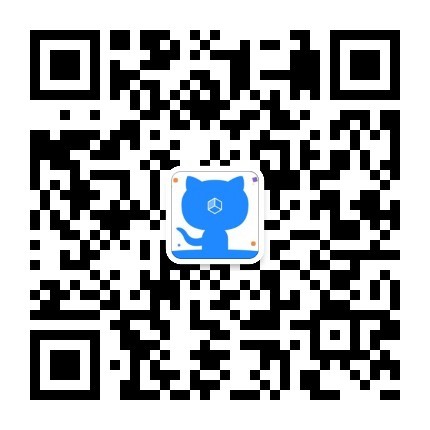之前教大家如何给PyCharm安装QtDesigner,今天我就说一下使用它的具体流程,(\(o)/~) 首先打开主界面,如弹出如下界面
之前教大家如何给PyCharm安装QtDesigner,今天我就说一下使用它的具体流程,(\(o)/~) 首先打开主界面,如弹出如下界面  正常情况下我们应该选择MainWindow 作为主要窗口,至于其他的Dialog窗口等我们在以后的界面跳转时会介绍。 单击Create后会出现如下操作界面:
正常情况下我们应该选择MainWindow 作为主要窗口,至于其他的Dialog窗口等我们在以后的界面跳转时会介绍。 单击Create后会出现如下操作界面:  以上大概介绍了一些常用的控件,由于我也是初学者所以好多控件也不是很了解,希望大家见谅。 首先应该将一个frame框架 拖入主窗口,目的是能够将一些小控件放到上面在,然后就可以对整个frame进行,而不需要仅仅对一个控件进行操作,而且frame在以后的多界面切换也有很大的作用。 然后尝试在上面放置一些pushButton、Label和lineEdit 修改Label的字体颜色的等属性:
以上大概介绍了一些常用的控件,由于我也是初学者所以好多控件也不是很了解,希望大家见谅。 首先应该将一个frame框架 拖入主窗口,目的是能够将一些小控件放到上面在,然后就可以对整个frame进行,而不需要仅仅对一个控件进行操作,而且frame在以后的多界面切换也有很大的作用。 然后尝试在上面放置一些pushButton、Label和lineEdit 修改Label的字体颜色的等属性:  点击change rich text之后会跳出一下界面
点击change rich text之后会跳出一下界面  然后大家就可以修改相关字体的一些信息了。 下面是我快速创建的一个小界面:
然后大家就可以修改相关字体的一些信息了。 下面是我快速创建的一个小界面:  然后将该文件保存,并且将该文件用PyCharm打开,会得到如下.xml文件
然后将该文件保存,并且将该文件用PyCharm打开,会得到如下.xml文件  然后使用之前添加的PyUIC来将该.xml文件转换为.py文件
然后使用之前添加的PyUIC来将该.xml文件转换为.py文件  就会生成如下文件:
就会生成如下文件:  运行: 首先创建一个文件并且import该之前生成的UI文件 然后书写如下代码即可调用该UI文件:
运行: 首先创建一个文件并且import该之前生成的UI文件 然后书写如下代码即可调用该UI文件:
1 | from test import * |
运行结果: